该项目许多软件都安装在Linux服务器上,这里我们使用虚拟机模拟服务器软件安装,这里使用的是 VMware + CentOS7
(虚拟机系统安装过程略)
下面命令注意在root用户下运行,避免重复 sudo 省略
su - root
Docker
安装Docker
参考:Docker 安装文档
1. 删除老版本
sudo yum remove docker \docker-client \docker-client-latest \docker-common \docker-latest \docker-latest-logrotate \docker-logrotate \docker-engine
2. 安装工具包并设置存储库
sudo yum install -y yum-utilssudo yum-config-manager \--add-repo \https://download.docker.com/linux/centos/docker-ce.repo
3. 安装docker引擎
sudo yum install docker-ce docker-ce-cli containerd.io
Docker使用
1. 启动docker
sudo systemctl start docker
2. 设置开机启动docker
- 检查docker版本
docker -v
- 查看docker已有镜像
sudo docker images
- 设置docker开机启动
3. 设置国内镜像仓库
参考:阿里云镜像加速服务
# 创建文件sudo mkdir -p /etc/docker# 修改配置, 设置镜像sudo tee /etc/docker/daemon.json <<-'EOF'{"registry-mirrors": ["https://vw9qapdy.mirror.aliyuncs.com"]}EOF# 重启后台线程sudo systemctl daemon-reload# 重启dockersudo systemctl restart docker
MySQL of Docker
1. docker安装mysql
sudo docker pull mysql:5.7
2. docker启动mysql
sudo docker run -p 3306:3306 --name mysql \-v /mydata/mysql/log:/var/log/mysql \-v /mydata/mysql/data:/var/lib/mysql \-v /mydata/mysql/conf:/etc/mysql \-e MYSQL_ROOT_PASSWORD=root \-d mysql:5.7
参数:
- -p 3306:3306:将容器的3306端口映射到主机的3306端口
- —name:给容器命名
- -v /mydata/mysql/log:/var/log/mysql:将配置文件挂载到主机/mydata/..
- -e MYSQL_ROOT_PASSWORD=root:初始化root用户的密码为root
查看docker启动的容器:
docker ps
3. 配置mysql
进入挂载的mysql配置目录
cd /mydata/mysql/conf
修改配置文件
my.cnfvi my.cnf
拷贝以下内容: ```bash [client] default-character-set=utf8 [mysql] default-character-set=utf8 [mysqld] init_connect=’SET collation_connection = utf8_unicode_ci’ init_connect=’SET NAMES utf8’ character-set-server=utf8 collation-server=utf8_unicode_ci skip-character-set-client-handshake skip-name-resolve
Esc
:wq
3. docker重启mysql使配置生效```bashdocker restart mysql
Redis of Docker
1. docker拉取redis镜像
docker pull redis
2. docker启动redis
- 创建redis配置文件目录 ```bash mkdir -p /mydata/redis/conf
touch /mydata/redis/conf/redis.conf
2. 启动redis容器```bashdocker run -p 6379:6379 --name redis \-v /mydata/redis/data:/data \-v /mydata/redis/conf/redis.conf:/etc/redis/redis.conf \-d redis redis-server /etc/redis/redis.conf
3. 配置redis持久化
更多redis配置参考:redis配置
echo "appendonly yes" >> /mydata/redis/conf/redis.conf# 重启生效docker restart redis
容器随docker启动自动运行
# mysqldocker update mysql --restart=always# redisdocker update redis --restart=always
解释:
Docker中每一个容器都是独立运行的,相当于一个独立的linux系统,如果想便捷地修改容器内的文件,我们就需要把容器目录挂载到主机的目录上。容器端口类似,外界无法直接访问容器内部的端口,需要先将容器端口映射到linux主机端口上才能访问。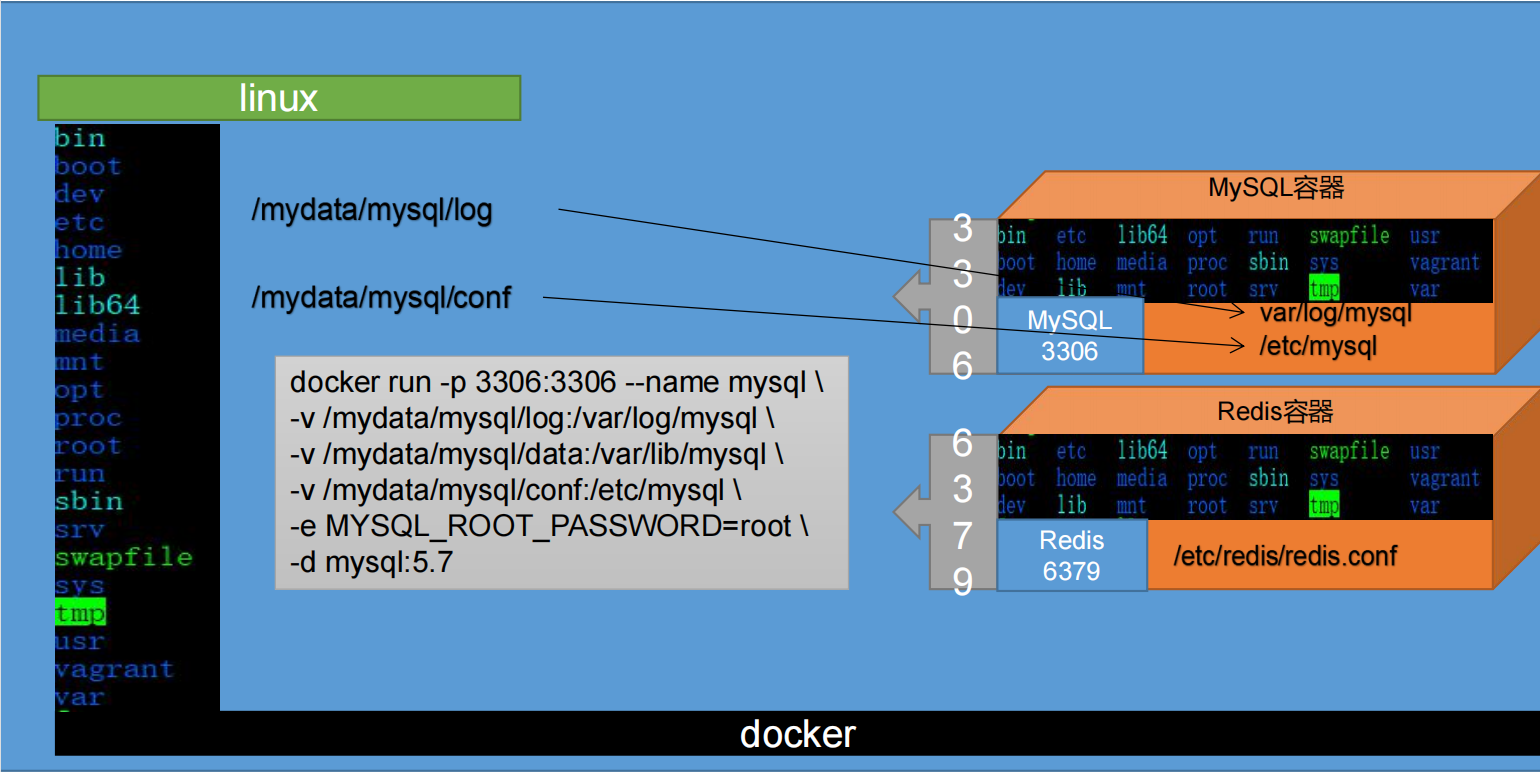
Elasticsearch of Docker
ElasticSearch 使用 Docker 安装:https://www.yuque.com/zhangshuaiyin/guli-mall/dwrp5b
Elastisearch-介绍及安装
maven
在maven配置文件配置配置阿里云镜像<mirrors><mirror><id>nexus-aliyun</id><mirrorOf>central</mirrorOf><name>Nexus aliyun</name><url>http://maven.aliyun.com/nexus/content/groups/public</url></mirror></mirrors>配置 jdk 1.8 编译项目<profiles><profile><id>jdk-1.8</id><activation><activeByDefault>true</activeByDefault><jdk>1.8</jdk></activation><properties><maven.compiler.source>1.8</maven.compiler.source><maven.compiler.target>1.8</maven.compiler.target><maven.compiler.compilerVersion>1.8</maven.compiler.compilerVersion></properties></profile></profiles>
安装开发插件(可选-方便开发)
- idea
- lombok
- mybatisx
- vscode
- Auto Close Tag
- Auto Rename Tag
- Chinese
- ESlint
- HTML CSS Support
- HTML Snippets
- JavaScript (ES6) code snippets
- Live Server
- open in brower
- Vetur

